Как сделать картинку фоном в Фотошопе
Для разных задач картинку в Photoshop нужно сделать основным фоном для других изображений. В редакторе это позволяют делать слои. Создадим красивый фон за несколько простых шагов.
- Нажмите вверху на панели Фотошопа Файл –> Открыть и в папке компьютера выберите свою картинку.
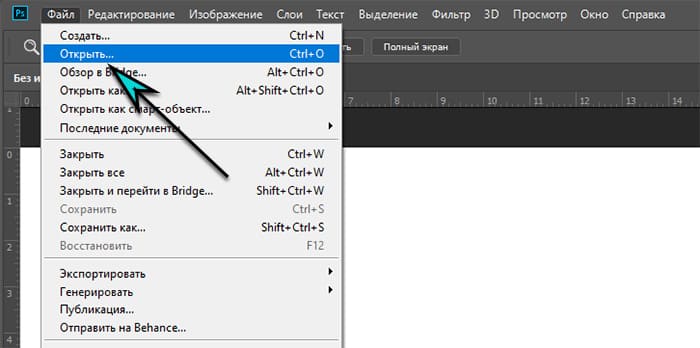
- Теперь нам нужно добавить другую картинку поверх уже открытой. Это можно сделать перетаскиванием её в окно редактора.
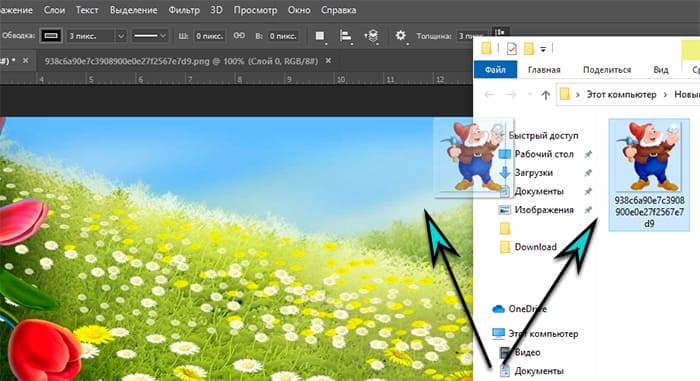
- Понадобится изменить размер нового слоя. После перетаскивания он открывается в режиме редактирования. Выберите курсором один из его углов, зажмите клавишу Shift и измените изображение.

- Если картинка готова и в ней больше ничего не нужно менять, для сохранения выберите: Файл –> Сохранить как, укажите расширение файла и место на диске, куда её нужно добавить.
Перенести одну картинку на другую можно внутри Фотошоп.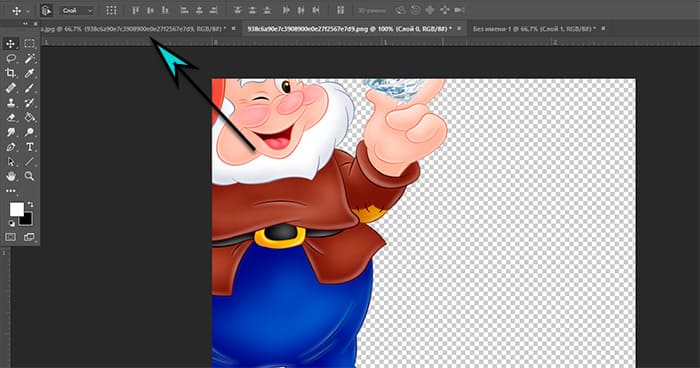 Откройте последовательно два или более изображения в редакторе, затем выберите инструмент Перемещение (крестик из стрелок) и перетащите картинку на вкладку с другой.
Откройте последовательно два или более изображения в редакторе, затем выберите инструмент Перемещение (крестик из стрелок) и перетащите картинку на вкладку с другой.
Как в Фотошоп разместить две фотографии в одной
Чтобы продемонстрировать разницу помещают 2 картинки в 1. Для этого:
- Откройте обе картинки в редакторе.
- Создайте третий пустой документ, который будет служить фоном для двух других.
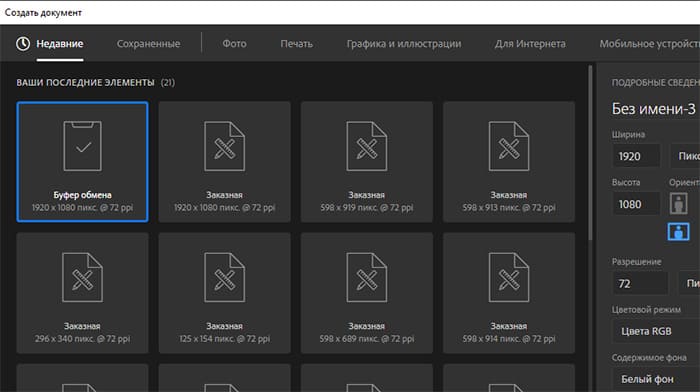
- Перетащите обе картинки в новый файл по очереди при помощи инструмента Перемещение.
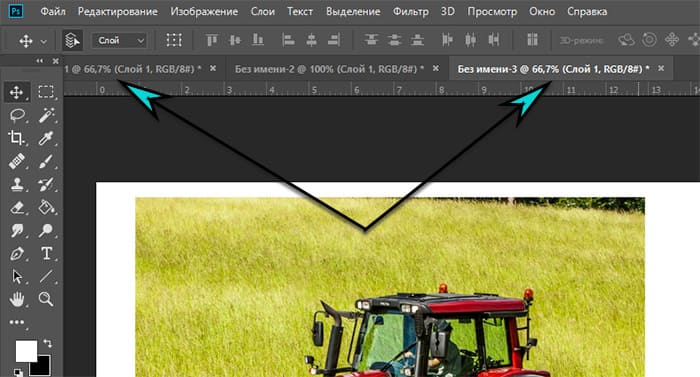
- Выровняйте их на новом холсте и переключитесь на инструмент Рамка.
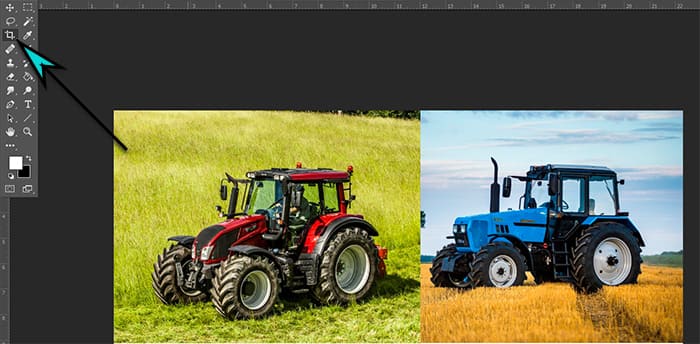
- Выделите область по краям изображений и обрежьте лишнее.
Сохраните файл в нужном разрешении.
Читайте также:
